Kao IT stručnjak, uvijek tražim načine za optimizaciju svojih rezultata pretraživanja. Zato sam bio uzbuđen kad sam saznao o značajci 'bočne pretrage' u pregledniku Google Chrome. Ova vam značajka omogućuje brzo pretraživanje određenih pojmova na web stranici bez potrebe za otvaranjem nove kartice ili prozora. Evo kako koristiti bočno pretraživanje u pregledniku Google Chrome na računalu sa sustavom Windows.
Za korištenje bočne pretrage jednostavno kliknite ikonu povećala u gornjem desnom kutu Chrome prozora. Zatim unesite pojam za pretraživanje u okvir koji se pojavi. Chrome će automatski pretražiti trenutnu web-stranicu za vaš pojam i istaknuti sva podudaranja. Zatim možete kliknuti bilo koji od rezultata da skočite na to mjesto na stranici.
skype firefox
Ako ne vidite ikonu povećala, možda trebate ažurirati preglednik Chrome. Da biste to učinili, kliknite na tri točkice u gornjem desnom kutu prozora, zatim kliknite na 'Pomoć'. Od tamo biste trebali vidjeti opciju 'Ažuriraj Google Chrome'. Kliknite na ovo i slijedite upute za ažuriranje preglednika.
Bočno pretraživanje sjajan je način za brzo pronalaženje informacija koje trebate na web stranici. Isprobajte sljedeći put kada budete istraživali na mreži!
Ovaj post objašnjava kako koristiti bočno pretraživanje u google chrome na Windows računalu . Bočno pretraživanje je eksperimentalna značajka osmišljena za optimiziranje iskustva pretraživanja za korisnike Chromea. To korisnicima omogućuje otvaranje više Google rezultata pretraživanja na istoj kartici pomoću bočne trake koja se pojavljuje na lijevoj strani kartice preglednika. Ova funkcija je slična bočna traka u Microsoft Edgeu , ali je njegova funkcionalnost ograničena u usporedbi s onim što se trenutno nudi u pregledniku Edge.

Bočno pretraživanje dostupno je u pregledniku Google Chrome verzija 107 .
Kako koristiti bočno pretraživanje u pregledniku Google Chrome na računalu sa sustavom Windows?
U ovom postu ćemo vam pokazati kako koristiti bočno pretraživanje u google chromeu na windowsima 11/10 kom. Kada tražite bilo koju informaciju na Googleu, prikazuje se popis rezultata. Možete kliknuti na rezultat da biste ga vidjeli ili otvoriti više rezultata u različitim karticama. Bočno pretraživanje eliminira potrebu za prebacivanjem između kartica ili klikom na gumbe natrag i naprijed za pregled sadržaja svakog rezultata pretraživanja. To čini dijeljenjem zaslona kartice u 2 okna. Lijeva ploča prikazuje ono što ste izvorno tražili na Google.com. Desno okno prikazuje sadržaj rezultata pretraživanja kada ga kliknete u lijevom oknu.
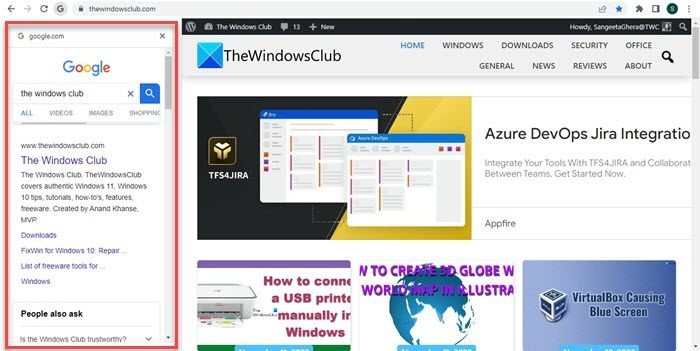
Windows tinta aplikacije
1] Omogućite bočno pretraživanje u pregledniku Google Chrome
Kako biste koristili značajku bočnog pretraživanja u pregledniku Google Chrome, morate je najprije omogućiti na računalu sa sustavom Windows pomoću zastavica preglednika Chrome. Ovo su posebne postavke koje se mogu koristiti za testiranje eksperimentalnih značajki preglednika Chrome. Nakon što uključite bočno pretraživanje, na lijevoj strani adresne trake pojavit će se ikona 'G'. kada otvorite vezu iz rezultata Google pretraživanja . Ova se ikona može koristiti za pristup značajkama bočnog pretraživanja u pregledniku Google Chrome.
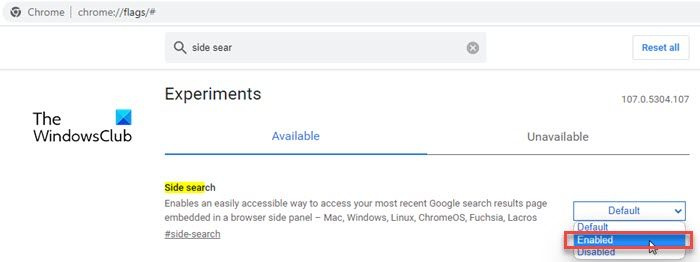
Slijedite ove korake kako biste omogućili novu značajku bočnog pretraživanja u pregledniku Google Chrome:
- Otvorite novu karticu u pregledniku Chrome i upišite chrome://flags/# u adresnoj traci.
- Unesite 'bočno pretraživanje'. Traka za pretraživanje gore.
- Bočna pretraga pojavit će se u rezultatima pretraživanja. Kliknite padajući izbornik pokraj opcije pretraživanja sa strane i promijenite vrijednost u Uključeno .
- Ponovno pokretanje preglednik za primjenu promjena.
Ako ne možete pronaći potvrdni okvir, morate ažurirati Google Chrome i pokušati ponovno.
Povezano: Kako onemogućiti ili omogućiti bočnu traku u pregledniku Google Chrome.
2] Koristite bočno pretraživanje u pregledniku Google Chrome
« grama Ikona prema zadanim postavkama ostaje nevidljiva čak i ako je omogućite u Chromeu.
windows 10 plava kutija
Da biste vidjeli značku 'G', idite na Google.com i upišite (na primjer) The Windows Club u Google traku za pretraživanje.
Prikazat će vam se popis rezultata. Kliknite na rezultat da biste ga otvorili na kartici preglednika.
Sada ćete vidjeti ikonu 'G' na lijevoj strani adresne trake. Kliknite na ovu ikonu za pristup bočnoj traci za pretraživanje. Sada kliknite vezu u lijevom oknu da biste je vidjeli u desnom oknu.
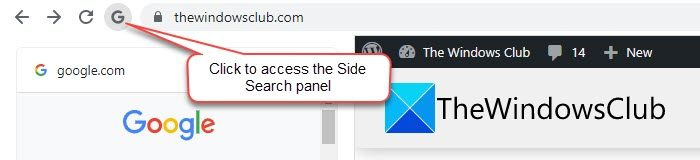
najbolja veličina datoteke stranice
Možete upotrijebiti traku za pretraživanje na vrhu bočne trake za pretraživanje kako biste promijenili ključnu riječ (ili frazu) za pretraživanje ili upotrijebite alternativnu metodu pretraživanja (kao što su Google slike, Google videozapisi itd.) za promjenu rezultata pretraživanja.
3] Onemogućite bočno pretraživanje u pregledniku Google Chrome
Ako vam se ne sviđa značajka bočnog pretraživanja, možete je isključiti pomoću iste Chromeove zastavice. Ići chrome://flags/#side-search i postavite njegovu vrijednost na Neispravan . Ponovno pokrenite Chrome za primjenu promjena.
To je sve o značajci bočnog pretraživanja u pregledniku Google Chrome. Nadam se da će vam biti od koristi.
Kako pretraživati bočno u Chromeu?
Da biste omogućili značajku bočnog pretraživanja u pregledniku Google Chrome, otvorite novu karticu preglednika i upišite chrome://flags/# u adresnoj traci. Zatim upišite 'side search' u traku za pretraživanje na vrhu. Chrome će prikazati rezultate pretraživanja u stvarnom vremenu. Promijenite vrijednost opcije Search Side na Uključeno klikom na padajući izbornik pokraj njega. pritisni Ponovno pokretanje gumb koji se pojavljuje na dnu za dovršetak promjena.
Postoji li bočna traka u Chromeu?
Da, Google Chrome nudi 2 različite bočne trake. A Traka za pretraživanje , koji se pojavljuje na desnoj strani kartice preglednika i prikazuje stavke na vašem popisu za čitanje i oznake. I eksperimentalno Bočna pretraga , koji se pojavljuje na lijevoj strani i omogućuje vam pregled različitih rezultata Google pretraživanja dok ste na istoj kartici. Obje ove bočne trake smanjuju potrebu za otvaranjem više kartica, čime se smanjuje opterećenje resursa sustava.
Čitaj više: Rješavanje problema s treperenjem zaslona Google Chromea u sustavu Windows.


![Photoshopu treba vječnost da uštedi [Popravak]](https://prankmike.com/img/photoshop/80/photoshop-is-taking-forever-to-save-fix-1.png)












